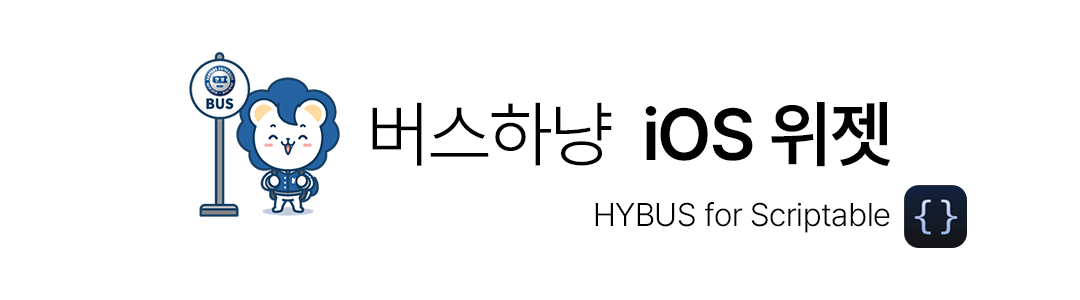hybus-ios-widget
Scriptable widget을 이용한 버스하냥 위젯입니다.
원하는 정류장의 정보를 2x2, 2x4 사이즈의 위젯으로 추가하실 수 있습니다.
업데이트 내역
2022-12-25: 공휴일에 셔틀운행 정보를 불러올 수 없다고 뜨는 버그를 수정하였습니다.
2022-12-07: 셔틀운행이 종료되었다고만 뜨는 버그를 수정하였습니다. 스크립트를 꼭 업데이트해 주세요!!
스크린샷
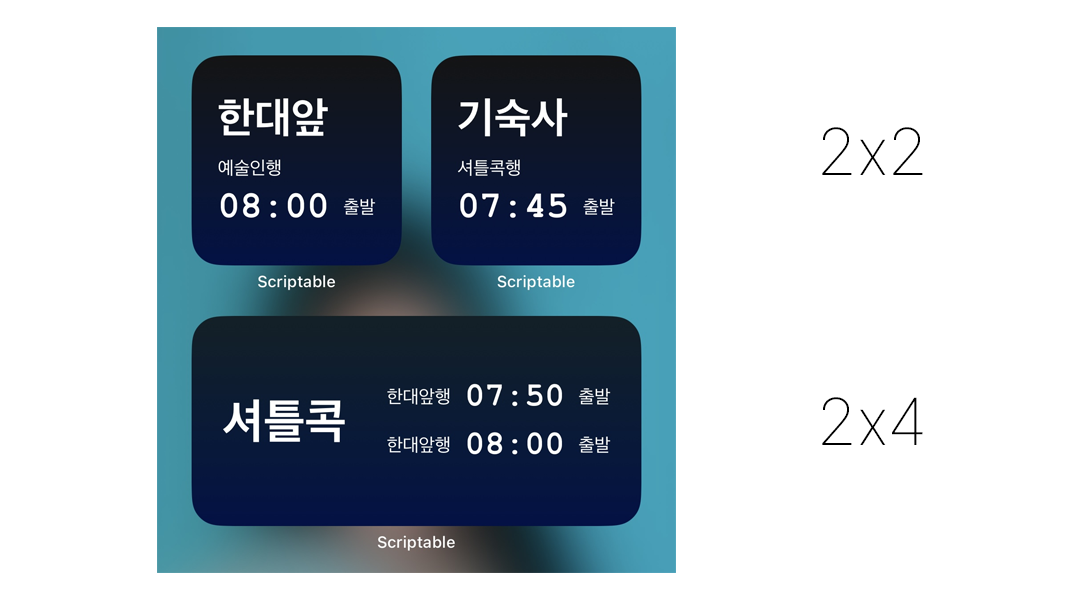
설치방법
- App Store에서 Scriptable 앱을 설치합니다. (링크)
- https://github.com/BusHanyang/hybus-ios-widget 에 접속하여,
hybus.js의 내용을 복사합니다. (바로가기 링크) <- 이게 더 편합니다 - Scriptable App을 열어, 상단에 있는 추가 버튼을 누르고, 새 창이 뜨면 복사한 내용을 붙여넣기 합니다.
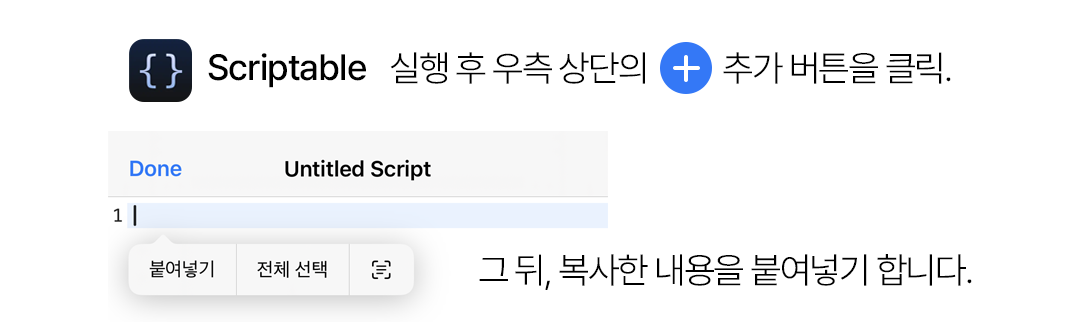
- 완료 버튼을 누르고, 해당 스크립트의 식별할 수 있게 이름을 변경합니다.
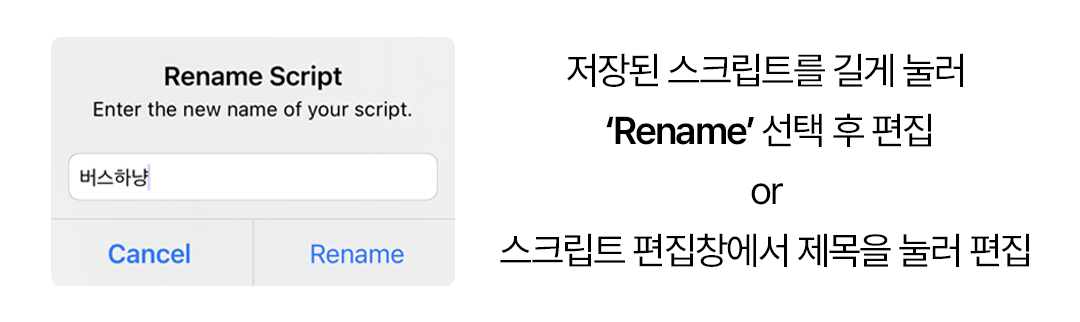
- 위젯을 설치하고자 하는 홈 화면으로 이동합니다.
- 홈 화면 편집 모드에 들어가서, 위젯 추가하기를 선택한 후, Scriptable을 선택합니다.
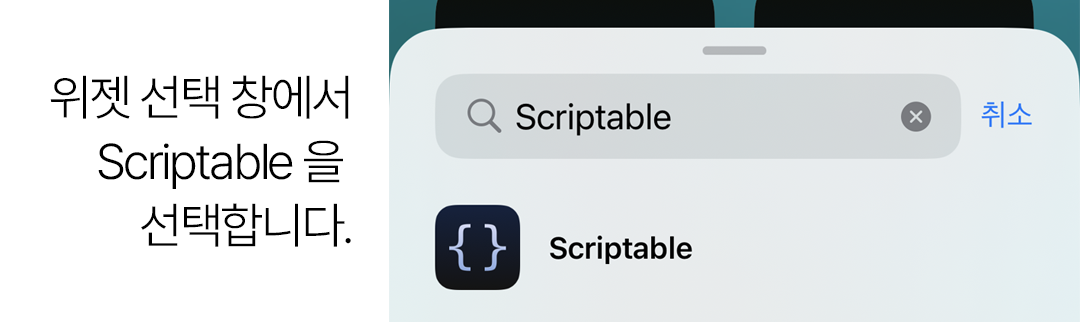
- 원하는 위젯 크기를 선택하고, 홈화면에 추가합니다. (2x2, 2x4 만 지원)
- 홈 화면 편집 모드에서 나온 후, 위젯을 길게 눌러 위젯 편집을 선택합니다.
- 위젯 편집 창에서 스크립트 선택란에는 아까 식별할 수 있게 이름을 변경한 스크립트를 선택합니다.
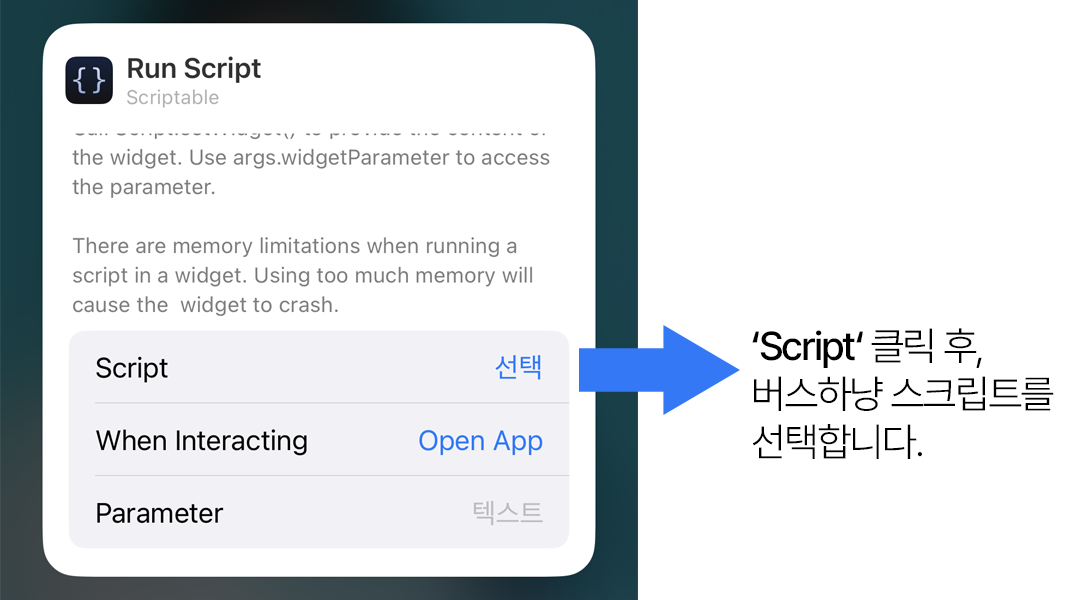
- 파라미터에 원하는 정류장 이름 하나를 한글로 기입합니다. 목록:
셔틀콕,한대앞,예술인,기숙사,중앙역,건너편중 택 1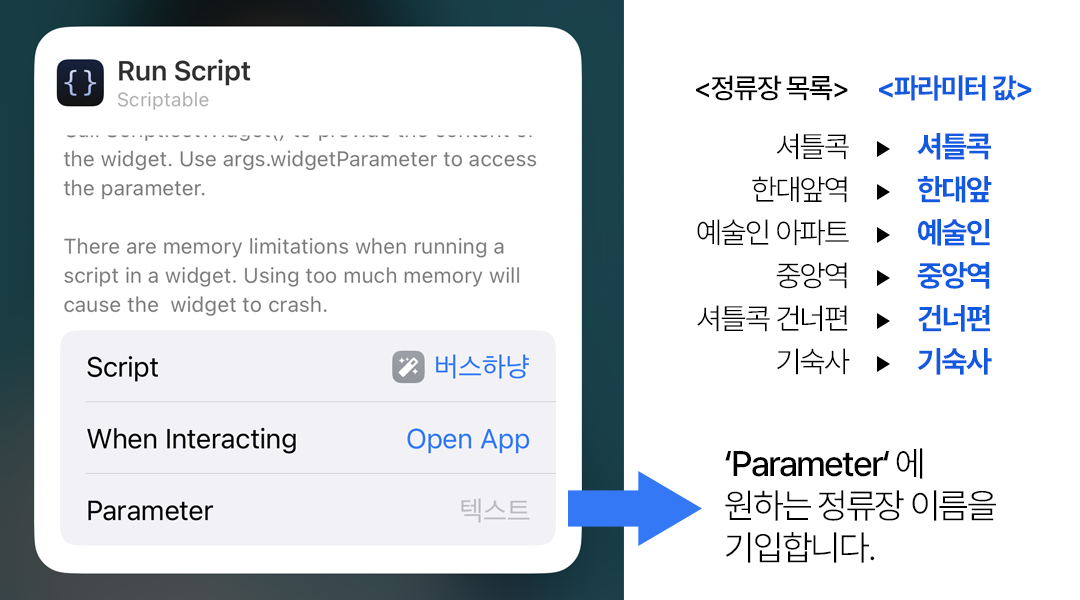
- 위젯 편집이 완료되면, 버스 시간이 정상적으로 출력되는지 확인합니다.
스크립트 업데이트 하기
매번 위와 같은 방법을 반복하는건 매우 귀찮기 때문에 해당 스크립트에는 업데이트 기능이 내장되어 있습니다. 혹시나 작동이 안되거나 오류가 날 시 해당 방법을 이용해 보세요.
- Scriptable App을 실행합니다.
- 버스하냥 스크립트를 클릭하여 실행하면, 프롬프트가 나옵니다.
- 프롬프트에서 “최신 버전으로 업데이트하기”를 선택합니다.
- 성공적으로 스크립트를 업데이트하였으면, 다시 위젯이 작동하는지 확인합니다. 상태가 바뀌지 않았다면, 휴대폰을 재부팅 해주세요.
유의사항
- 위젯의 자동 업데이트 주기는 애플에서 수동으로 조절하지 못하게 막아놓았습니다. 위젯이 있는 화면이 사용자에게 얼마나 노출되냐에 따라 업데이트 빈도가 바뀌게 됩니다.
- 실시간 정보가 필요하시면 위젯을 클릭하여 버스하냥 웹으로 접속해 시간표를 확인해 주세요.
- 문의사항은 admin@hybus.app 으로 연락주시면 감사하겠습니다.